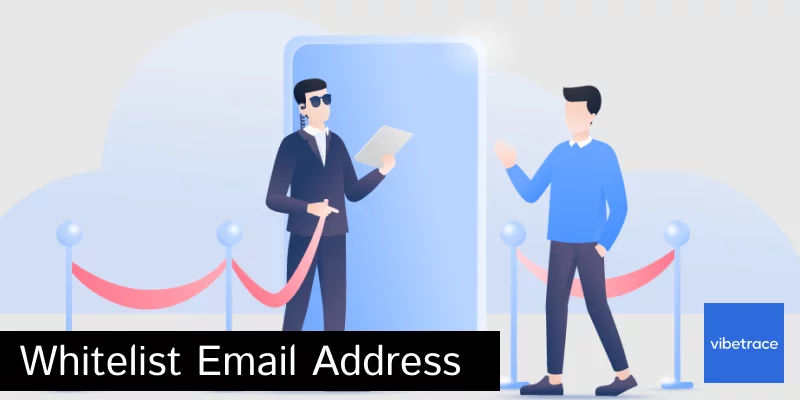Cu tot acest e-mail spam în jurul nostru, este bine să le cerem clienților să vă înscrie pe lista albă ca expeditor de e-mail. Unele sisteme trimit din greșeală e-mailurile în spam, astfel încât utilizatorii dvs. nu vor beneficia de acel e-mail.
Mai jos este ceea ce vă recomandăm să faceți pentru a lista albă expeditorul nostru de e-mail (bună ziua, vibetrace com)
Adresă de e-mail Lista albă de instrucțiuni
Așadar, vă rugăm să ne adăugați la lista dvs. de încredere de expeditori, persoane de contact sau agendă de adrese. Toate cunoscute și sub numele de „lista albă”.
Motive pentru a le cere abonaților să vă înscrie e-mailul pe lista albă
Există câteva motive pentru care ați putea dori să le cereți abonaților să vă înscrie adresa de e-mail pe lista albă.
În primul rând, vă poate ajuta să vă asigurați că e-mailurile dvs. sunt livrate în căsuțele de e-mail ale abonaților dvs., în loc să fie trimise în dosarele lor de spam sau mesaje nedorite. Acest lucru poate ajuta la îmbunătățirea șanselor ca abonații dvs. să vă vadă și să vă citească e-mailurile.
În al doilea rând, înscrierea în lista albă a adresei dvs. de e-mail vă poate ajuta să vă protejați de filtrele de spam, care uneori pot bloca livrarea e-mailurilor legitime.
In cele din urma, includerea pe lista albă a adresei dvs. de e-mail poate ajuta la stabilirea și menținerea unei bune reputații de expeditor, ceea ce poate îmbunătăți și mai mult șansele ca e-mailurile dvs. să fie livrate în căsuțele de e-mail ale abonaților.
Dacă nu vedeți un e-mail de la Vibetrace în căsuța dvs. de e-mail, este posibil ca e-mailul meu să fi fost trimis din greșeală în dosarul dvs. de spam.
Vă rog deschideți folderul de spam si daca gasesti un email de la Vibetrace deschide-l și marchează-l ca "Nu spam"…
URMĂTORUL: Faceți clic pe furnizorii sau software-ul pe care îl utilizați pentru a vedea cum să vă asigurați că primiți e-mailul de la [email protected] ai cerut.
Aplicații populare de e-mail
Clienți de e-mail
Software de securitate
Filtre de spam
Clientul dvs. de e-mail sau filtrul de spam nu este listat?
Dacă Vibetrace este filtrat, încercați să adăugați [email protected] în Agenda dvs. de adrese sau în lista de contacte.
Dacă mesajele continuă să fie trimise în dosarul dvs. nedorite, contactați furnizorul de servicii de internet sau asistența pentru aplicația de filtru de spam și întrebați cum să faceți lista albă [email protected]
Iti place acest articol?
Alăturați-vă buletinului nostru informativ dedicat CX for Retail!

Rămâneți conectat la ceea ce este cu adevărat important pentru a vă optimiza veniturile digitale.
Făcând clic pe butonul, acceptați termeni si conditii. De asemenea, va trebui să vă confirmați adresa de e-mail.
Cum să listați instrucțiunile pe lista albă
Gmail
Pentru a vă asigura că e-mailul nostru este livrat în Inbox, trebuie să adăugați Vibetrace la lista dvs. de contacte.
Dacă nu găsiți cu ușurință un e-mail de la Vibetrace…
Vă rugăm să vă verificați Dosarul Gmail Spam:
- – Dacă vezi e-mailul de la Vibetrace: Deschide e-mailul.
- – Faceți clic pe butonul din bara de instrumente, etichetat Nu este spam
În continuare, vă rugăm să adăugați Vibetrace la lista de contacte:
(acum 2 minute)  |
| Răspuns |
| Redirecţiona |
| Filtrați astfel de mesaje |
| Imprimare |
| Adăugați Vibetrace la lista de contacte |
| Ștergeți acest mesaj |
- – Deschide e-mailul de la Vibetrace.
- – Faceți clic pe săgeata drop-down de lângă „Răspundeți” în partea dreaptă sus a e-mailului din antet.
- – Faceți clic pe „Adăugați Vibetrace la Lista de contacte” din lista care apare.
- - Dacă Vibetrace nu apare în lista derulantă? Atunci probabil că ai adăugat deja Vibetrace la Contacte.

Aplicația mobilă Gmail
– Dacă utilizați aplicația mobilă Gmail pe dispozitivul dvs. mobil, deschideți aplicația acum.
Dacă utilizați filele Gmail, cum ar fi „Promoții”, deschideți fila Promoții în Gmail.
Dacă nu găsiți un e-mail de la Vibetrace, vă rugăm să verificați dosarul Spam:
- Când găsiți e-mailul de la Vibetrace
- Apasă pe
 pictograma meniului – dreapta sus.
pictograma meniului – dreapta sus. - Apoi selectați Mutați la.

- Apoi selectați Primar din lista.

Astfel vei vedea mereu Vibetrace în fila Mesaje primite principală...
NOTĂ: Dosarul meu preferat nu există în mod implicit în Gmail. Este acolo doar ca exemplu, deoarece folderele personalizate trebuie create de utilizator.

Filele Gmail
– Dacă utilizați filele Gmail, cum ar fi „Promoții”, deschideți fila Promoții în Gmail.
- – Dacă găsiți un e-mail de la Vibetrace în fila Promoții Gmail:
- – Prindeți și trageți e-mail-ul meu în fila Primary Inbox.
- – După ce faceți acest lucru, veți primi o alertă ca cea de mai jos în partea de sus a barei de instrumente Gmail.
Conversația a fost mutată în „Primar”
Faceți acest lucru pentru mesajele viitoare de la [email protected]? da
- – Faceți clic pe Da în caseta galbenă de alertă din Gmail.
- – Așa vei vedea mereu Vibetrace în fila Mesaje primite principală...

Yahoo! Poștă
Dacă nu ați primit un e-mail de la Vibetrace…
Verificați dosarul de spam. Dacă vedeți un e-mail de la Vibetrace:
- – Vă rugăm să deschideți e-mailul.
- – Apoi faceți clic pe Nu spam butonul din bara de instrumente de sus.
Pentru a asigura livrarea: creați un filtru de la care trimiteți automat e-mailurile Vibetrace în căsuța dvs. de e-mail.
- – Deplasați mouse-ul peste sau atingeți Angrenaj pictograma din bara de navigare din dreapta sus.
- - Selectați Setări din lista care se desprinde.
- – Alege Filtre situat în partea stângă a paginii.
- - Apasă pe Adăuga butonul de pe pagina Filtre.
- – Creați un nume, cum ar fi Lista albă în Numele filtrului camp.
- - În Din câmpul lasă implicit conţine selectat.
- - Introduceți adresa noastră de e-mail [email protected] în caseta de text de lângă Conține…
- – Alegeți folderul de destinație în care doriți să fie livrat mesajul. De exemplu: Inbox.
- – Faceți clic sau atingeți Salvați…
- – Veți vedea în următorul ecran -Livrare către Inbox dacă Din conţine Vibetrace–
- – Faceți clic sau atingeți Salvați pe acest ecran.
- – Veți fi returnat la Yahoo! Inbox.

Aplicația iPhone Mail
iPhone Mail identifică cele mai multe e-mailuri nedorite (spam) trimise la adresa sau aliasurile dvs. @icloud.com, dar poate muta din greșeală e-mailurile în dosarul dvs. de mesaje nedorite.
Verificați periodic în folderul Junk pentru mesaje de e-mail care au fost marcate ca nedorite din greșeală.
Pentru a indica că un mesaj de e-mail de la Vibetrace nu este gunoaie:
- – Deschideți aplicația de e-mail și accesați ecranul Cutii poștale
- – Derulați în jos până la zona folderelor

- - Selectează deșeuri pliant.
- – Găsiți e-mailul de la Vibetrace și glisați-l spre stânga pentru a vedea opțiuni.

- - Apasă pe Mai mult buton.
- - Apasă pe marcă buton.

- - Apasă pe Marcați ca nu nedorit buton.
 Mesajul este mutat în Mesaje primite. Mesajele de e-mail ulterioare de la Vibetrace nu va mai fi marcat ca nedorit.
Mesajul este mutat în Mesaje primite. Mesajele de e-mail ulterioare de la Vibetrace nu va mai fi marcat ca nedorit.
În mod implicit, mesajele din dosarul Junk sunt șterse după 30 de zile, așa că asigurați-vă că îl verificați des pentru a lista albă e-mailurile relevante.

Aplicația mobilă Outlook
- A adauga Vibetrace la lista ta de Mesaje primite focalizate în aplicația Outlook...
Vă rugăm să deschideți aplicația mobilă Outlook pe Android, Microsoft sau iPhone:
Apoi deschide e-mailul de la Vibetrace:
- – Faceți clic pe meniul drop-down
 în partea dreaptă sus a căsuței primite.
în partea dreaptă sus a căsuței primite. - – În meniul afișat atingeți Mutați la Mesaje primite focalizate

- - Selectează Mutați acest buton și toate mesajele viitoare.

- - Atingeți Mișcare
- Acum toate mesajele viitoare de la Vibetrace va apărea în dvs Mesaje primite focalizate
De asemenea, puteți elimina e-mailurile nedorite din dvs Mesaje primite focalizate precum și prin repetarea acestui proces în fila Concentrat.

Outlook 2003, Outlook 2016 și Outlook Office 365
- A adauga Vibetrace la lista ta de „Expeditori siguri” pe Outlook:
- – Faceți clic dreapta pe e-mailul nostru în panoul listei de e-mailuri primite.
- – În meniul afișat, deplasați mouse-ul peste sau atingeți deșeuri
- – Faceți clic sau atingeți Nu blocați niciodată expeditorul în meniul care apare.
- – Fereastra pop-up rezultată va spune:
- – „Expeditorul mesajului selectat a fost adăugat la Lista de expeditori siguri.”
- – Faceți clic Bine
Pentru a adăuga expeditorul în agenda:
- – Deschide e-mailul
- – Faceți clic dreapta pe adresa de la de la
- – Alege Adaugă la contacte opțiune

Inbox prin Gmail
Pentru a vă asigura că e-mailul nostru este livrat într-un dosar preferat sau alegerea dvs. în Inbox, trebuie să adăugați Vibetrace în folderul preferat sau într-un folder la alegere.
NOTĂ: „Dosarul meu preferat” este o demonstrație. Trebuie să vă creați propriul dosar preferat făcând clic + Creați un noutu.
Dacă nu găsiți cu ușurință un e-mail de la Vibetrace într-unul dintre pachetele tale Inbox...
Vă rugăm să vă verificați Dosarul Inbox Spam sau dvs Pachet de promoții:.
- – Când vezi e-mailul de la Vibetrace: Deschide e-mailul.
- – Apoi faceți clic pe
 pictograma.
pictograma. - – În continuare vă rog să adăugați Vibetrace în folderul meu preferat.

- – Dacă nu ați creat deja un folder preferat, puteți face acest lucru făcând clic + Creați un nou...„
- – Poți și să te muți Vibetrace în orice folder la alegere.

Outlook.com
Anterior „Hotmail”, „Live”, „Windows Live” și „MSN”...
În noul Outlook.com trebuie să faceți clic pe Stai, e sigur link dacă găsiți e-mailuri identificate incorect ca spam.
Introducerea contactului de e-mail în agenda sau a persoanelor de contact nu mai include expeditorul în lista albă.
Pentru a vă asigura că mesajele de la anumite adrese de e-mail nu sunt trimise în dosarul de e-mail nedorit, puteți face unul dintre două lucruri:
- - Verifică deșeuri pliant. Dacă vezi Vibetrace e-mail în Inbox
- – Deschide e-mailul de la Vibetrace…
- – Faceți clic pe linkul „Așteptați că este în siguranță”.
Marcați Sender ca „Stai că e în siguranță!
Vibetrace ([email protected])
Către: [email protected]
Microsoft SmartScreen a marcat acest mesaj ca nedorit și îl vom șterge după zece zile.
Stai, e sigur! | Nu sunt sigur. Lasă-mă să verific
Adăugați manual la lista sigură
- – Faceți clic pe pictograma roată din dreapta sus.
- - Selectați Opțiuni în lista derulantă.
- – Pe pagina Opțiuni de sub Prevenirea e-mailurilor nedorite clic Expeditori siguri și blocați
- - Dă click pe link Expeditori siguri pe pagina următoare.
- – Introduceți adresa de e-mail [email protected] în caseta de text.
- – Faceți clic Adaugă la listă
- – Vibetrace va fi adăugat acum la lista dvs. de Expeditori siguri
- – E-mailuri adăugate la dvs Expeditori siguri nu va fi livrat din greseala dumneavoastra deșeuri pliant.

AOL Webmail
Pentru a vă asigura că e-mailul nostru este livrat în căsuța dvs. de e-mail AOL - Vă rugăm să parcurgeți acești doi pași...
Daca gasesti Vibetrace în dosarul tău de spam:
- Faceți clic dreapta pe e-mail.
- Faceți clic pe „Nu este spam” în lista rezultată.
Adăuga [email protected] în agenda dvs. de adrese:
- – Deschide e-mailul de la Vibetrace
- - Apasă pe arata detaliile link de lângă Vibetrace în câmpul De la.
- – Deplasați mouse-ul peste sau atingeți [email protected] pentru a afișa meniul.
- – Faceți clic sau atingeți Adaugă contact în meniul afișat.
- - Adăuga Vibetrace la câmpurile de nume
- – Faceți clic Adaugă contact
E-mailul de la acel domeniu va fi acum livrat direct în Inbox.

Comcast
Vă rugăm să vă conectați la contul dvs. Xfinity și să selectați e-mailul dvs. web Comcast:
- Dacă găsiți un e-mail de la Vibetrace în dosarul tău de spam:
- Deschide e-mailul.
- Apasă pe
 Pictograma Spam (nu spam) din bara de instrumente de sus.
Pictograma Spam (nu spam) din bara de instrumente de sus.
În continuare, vă rog, adăugați Vibetrace la agenda ta:
- – Vă rugăm să deschideți e-mailul de la Vibetrace.
- – Faceți clic pe butonul din stânga sus a e-mailului care spune:
| [email protected] |
| + Adăugați în agendă |
- – Aceasta vă va deschide ecranul de editare a contactului.
- - Apoi apasa Salvați și ai terminat.

EarthLink
Dacă nu primiți e-mail la EarthLink, există două acțiuni pe care le puteți lua.
- - Verifica E-mail suspect pliant
- - Adăuga Vibetrace la agenda ta de adrese.
Cu EarthLink, dacă aveți SpamBlocker activat, mesajele suspecte sunt trimise automat în dosarul dvs. de e-mail suspect dacă domeniul nu se află în agenda dvs. de adrese.
Dosar e-mail suspect:
- – În timp ce în E-mail suspect folder, dacă vezi Vibetrace…
- - Selectează Mutați la Mesaje primite și adăugați contact opțiunea din meniul derulant.
- – Aceasta se va adăuga [email protected] în Agenda dvs. de adrese pentru asigurarea viitoarei livrări de e-mail.
Includere în agendă:
- – Deschide e-mailul.
- – Faceți clic pe Adăugați în agendă în antetul e-mailului.
- – Folosiți Address Book Editor pentru a verifica datele de contact ale expeditorului și faceți clic pe Salvare.
- - Completați [email protected] ca adresa de e-mail a expeditorului.
- – Orice e-mail trimis cu același domeniu (dreapta semnului @) va fi acum livrat în Inbox.

AT&T
AT&T nu își mai păstrează propria căsuță de e-mail.
În schimb, puteți găsi e-mailurile dvs. AT&T la Att.Yahoo.com
Vă rugăm să urmați instrucțiunile Yahoo pentru înscrierea în lista albă a unei adrese de e-mail ATT.net.
Faceți clic sau Atingeți aici, pentru a citi instrucțiuni Yahoo...

Mozilla Thunderbird
Vă rugăm să deschideți clientul dvs. de e-mail Thunderbird:
Dacă un e-mail de la Vibetrace apare în dosarul dvs. nedorit:
Vă rugăm să marcați acel mesaj ca Nu Junk.
În continuare, vă rugăm să adăugați Vibetrace în agenda dvs. de adrese:
- - Apasă pe Carte de adrese buton.
- – Asigurați-vă că Agendă personală este evidentiata.
- - Apasă pe Contact nou buton.
- - Sub fila Contact, copiați și lipiți adresa „De la”, [email protected] în caseta de text de e-mail.
- – Faceți clic Bine.
Software de securitate

Norton AntiSpam
Această problemă se poate întâmpla dacă [email protected] este adăugat accidental la Lista Blocate.
Pentru a elimina [email protected] din Lista Blocate:
- – Porniți produsul Norton.
- – Faceți clic pe Setări.
- – În funcție de produsul dvs. Norton, efectuați una dintre următoarele:
Pentru Norton 360:
- În fereastra Setări, sub Setări detaliate, faceți clic pe AntiSpam.
- În fila Filtru, lângă Lista blocată, faceți clic pe Configurare.
Pentru Norton Internet Security:
- În fereastra Setări, pe fila Rețea, faceți clic pe Protecție mesaj.
- Sub AntiSpam, lângă Lista blocate, faceți clic pe Configurare.
- – În fereastra Listă blocată, selectați elementul pe care doriți să îl eliminați, apoi faceți clic pe Eliminare.
- – Faceți clic pe Aplicare, apoi faceți clic pe OK.
- – Dacă nu găsiți [email protected] în lista Blocate, treceți la pasul următor.
Pentru a adăuga [email protected] la Lista permise:
- – Porniți produsul Norton.
- – Faceți clic pe Setări.
- – În funcție de produsul dvs. Norton, efectuați una dintre următoarele:
Pentru Norton 360:
- În fereastra Setări, sub Setări detaliate, faceți clic pe AntiSpam.
- În fila Filtru, lângă Lista permisă, faceți clic pe Configurare.
Pentru Norton Internet Security:
- În fereastra Setări, pe fila Rețea, faceți clic pe Protecție mesaj.
- Sub AntiSpam, lângă Lista permisă, faceți clic pe Configurare.
- – În fereastra Lista permise, faceți clic pe Adăugare.
- – În fereastra Adăugați o adresă de e-mail, din meniul drop-down Tip de adresă, selectați tipul de adresă.
- - Adăuga [email protected], apoi faceți clic pe OK.
- – În fereastra Lista permise, faceți clic pe Aplicare, apoi faceți clic pe OK.

Produse McAfee
În timp ce McAfee a eliminat protecția împotriva spamului din cel mai recent software Anti-Virus, este posibil să aveți în continuare o versiune care oferă filtrarea spamului.
- Pentru a adăuga Vibetrace la lista albă de prieteni, deschideți McAfee și faceți clic pe Protecție web și e-mail.
- Apoi faceți clic pe Anti spam
Acolo puteți vedea diverse setări. Puteți modifica nivelul de protecție împotriva spamului, puteți modifica setările de filtru etc.
- Click pe Lista de prieteni
- - Te rog adauga [email protected] în „Lista de prieteni” pentru a permite întotdeauna e-mailurile de la Vibetrace.

Trend Micro
Dacă ați primit un mesaj de e-mail care a fost mutat incorect în folderul Spam Mail de către Bara de instrumente Anti-Spam, puteți preveni acest lucru în viitor.
Bara de instrumente Anti-Spam detectează spam-ul căutând anumite cuvinte cheie în subiectul sau corpul e-mailului. Ocazional, poate detecta ceea ce considerați e-mailuri legitime ca spam.
Pentru a preveni acest lucru, puteți face oricare dintre următoarele:
- - Adaugă Vibetrace la lista de expeditori aprobați.
- – Reduceți puterea filtrului de e-mail spam.
Notă: De asemenea, puteți selecta e-mailul și faceți clic pe Nu este spam pentru a-l raporta către Trend Micro. Cu toate acestea, această caracteristică servește doar ca referință la baza lor de spam și este posibil să nu aibă un efect asupra modului în care bara de instrumente detectează spam-ul.
Adăugați expeditorul la lista de expeditori aprobați:
- – Deschideți Microsoft Outlook.
- – Faceți clic pe folderul Spam Mail, apoi selectați e-mailul legitim detectat ca spam.
- – Faceți clic Aprobați expeditorul pe bara de instrumente.
- – Faceți clic da când apare mesajul de confirmare.
Reduceți puterea filtrului de e-mail spam:
- – Deschideți Microsoft Outlook.
- – Faceți clic pe Trend Micro Anti-Spam, apoi faceți clic pe Setări.
- – În fila Spam Filter, deplasați bara de glisare pentru a selecta o putere mai mică a filtrului.
- – Faceți clic pe OK pentru a vă salva setările.
Filtre de spam

Cloudmark SpamNet
Cloudmark filtrează e-mailurile pe baza amprentelor de conținut. Pentru a ne asigura că e-mailul nostru nu a fost identificat greșit ca spam:
- – Selectați Cloudmark | Opțiuni... din bara de instrumente Cloudmark SpamNet din Outlook.
- – Faceți clic pe Avansat.
- – Accesați fila Listă albă.
- – Faceți clic pe butonul Adăugați.
- - Tip: [email protected]
- – Faceți clic pe OK.
- – Faceți clic pe OK.
- – Faceți clic pe Da.
- – Faceți clic pe OK.

SaneBox
Sanebox nu este un filtru, ci un sistem de filtrare antrenat de tine.
- – Deschideți Webmail sau Gmail unde utilizați SaneBox.
- – Deschideți folderul @SaneLater.
- – Dacă găsiți un e-mail de la Vibetrace sau un e-mail de la [email protected] în @SaneLater...
- – Vă rugăm să trageți e-mailul meu în dosarul Inbox.
- – Făcând acest lucru, veți primi întotdeauna conținutul nostru grozav în Mesaje primite de acum înainte!

Asasin de spam
Spam Assassin este de obicei administrat de administratorul serverului dvs. Vă rugăm să contactați administratorul și să solicitați acestuia:
- – Adăugați următoarea intrare în fișierul user_prefs, care se găsește în subdirectorul .spamassassin de pe serverul dvs. web/mail
- – whitelist_from [email protected]
- – Salvați fișierul user_prefs sau mutați copia actualizată în subdirectorul dvs. .spamassassin.

Rețelele Barracuda
Ocazional, Barracuda Spam Firewall va marca un mesaj legitim ca spam. Există două metode de a pune pe lista albă expeditorii de e-mailuri.
Lista albă a expeditorilor în carantină:
- – Deschideți clientul de e-mail. Barracuda ar trebui să vă trimită un rezumat în fiecare zi, în care sunt enumerate articolele aflate în carantină. Alegeți cel mai recent mesaj de e-mail Barracuda.
- – Găsiți e-mailul de la Vibetrace și adresa de e-mail a expeditorului [email protected] că nu vrei să fii în carantină în viitor. Faceți clic pe cuvântul „Lista albă”, care este tipărit verde în partea dreaptă a titlului e-mailului. Aceasta vă va deschide lista într-un browser web.
- – Faceți clic pe caseta din stânga e-mailului pe care doriți să îl includeți pe lista albă. În partea de sus a paginii, faceți clic pe „Lista albă”. Barracuda nu va bloca sau pune în carantină expeditorul a cărui adresă de e-mail apare pe lista albă.
Listă albă expeditori și domenii:
- – Deschideți browserul web. Navigați la pagina de pornire a paravanului de protecție Barracuda a companiei dvs.
- – Faceți clic pe Blocați/Acceptați fila.
- – Alegeți „Sender Domain Block/Accept”. Introduceți numele de domeniu de la [email protected] la lista albă. De exemplu, puteți introduce aol.com pentru a permite toate adresele AOL.
- – Puteți introduce un comentariu pentru a vă aminti de ce ați permis acest domeniu. Faceți clic pe „Adăugați”.
- – Faceți clic pe mouse-ul pe fila „Blocare/Acceptare expeditor de e-mail”. Introduceți adresa de e-mail a unui expeditor individual pe care doriți să îl includeți pe lista albă, cum ar fi „[email protected]„
- - Includeți un comentariu. Faceți clic pe „Adăugați”. Pe viitor, Barracuda nu va bloca e-mailurile de la acest expeditor.
Cele mai folosite filtre de spam
SPAMfighter
Evidențiați e-mailul de la Vibetrace cu adresa de email [email protected] pe lista albă.
Faceți clic pe „Mai multe” în bara de instrumente SPAMfighter și selectați „Lista albă”.
Aici puteți alege dacă doriți să adăugați adresa de e-mail pe lista albă [email protected] sau întregul Domeniu.
Pentru a vă asigura că toate e-mailurile de la persoanele din contactele dvs. Outlook ajung la dvs., le puteți importa și include pe lista albă.
Pentru a face acest lucru, urmați acești pași:
- – Faceți clic pe „Mai multe” în bara de instrumente SPAMfighter.
- – Apoi „Opțiuni”
- – Apoi „Setări filtru”
- – Apoi „Liste negre și liste albe”
- – Apoi „Adresa de e-mail din lista albă”
- – Apoi „Import”.
- – Selectați „Agendă” și faceți clic pe „Verificați toate”
- - Faceți clic pe „Adăugați”
- - Faceți clic pe „Aplicați”
Dacă primiți o casetă pop-up care vă oferă să faceți upgrade la SPAMfighter Pro, este pentru că ați depășit limita de 100 de adrese. Puteți remedia acest lucru cumpărând SPAMfighter Pro sau ștergând unele dintre adresele din lista albă/neagră. Dacă doriți să ștergeți adrese, vă rugăm să accesați:
- – Faceți clic pe Mai multe” în bara de instrumente SPAMfighter.
- – Apoi „Opțiuni”
- – Apoi „Setări filtru”
- – Apoi „Liste negre și liste albe”
Spălător de poștă
- – Faceți clic pe Instrumente, apoi pe Lista neagră și prieteni.
- – Faceți clic pe Adăugați... în partea dreaptă, partea listei de prieteni.
- – Asigurați-vă că este selectată Adresă de e-mail simplă.
- - Tip: [email protected]
- – Faceți clic pe OK.
- – Faceți clic pe OK.
ChoiceMail
- – Deschideți ChoiceMail
- – Faceți clic pe fila Expeditori
- – Alegeți „Aprobați alt expeditor”
- – Introduceți adresa de e-mail a expeditorului [email protected]
- – Faceți clic pe OK
Detectiv spam
- – Selectați Fișier, apoi Configurați.
- – Accesați categoria Prieteni.
- – Asigurați-vă că Activ este bifat.
- - Tip: [email protected] pe o linie de sine stătătoare în câmpul de intrare.
- – Faceți clic pe OK.
Vibetrace nu este în niciun fel asociat cu niciuna dintre mărcile, site-urile web sau aplicațiile citate aici. Toate mărcile comerciale ® sunt proprietatea deținătorilor respectivi.